Not
Åtkomst till den här sidan kräver auktorisering. Du kan prova att logga in eller ändra kataloger.
Åtkomst till den här sidan kräver auktorisering. Du kan prova att ändra kataloger.
Förutsättningar
- Ett Azure-konto med en aktiv prenumeration. Skapa ett kostnadsfritt Azure-konto om du inte redan har ett.
Dricks
Web PubSub innehåller en generös kostnadsfri nivå som kan användas för testning och produktion.
Skapa en resurs från Azure Portal
Välj knappen Nytt högst upp till vänster i Azure-portalen. På skärmen Nytt skriver du Web PubSub i sökrutan och trycker sedan på Retur.
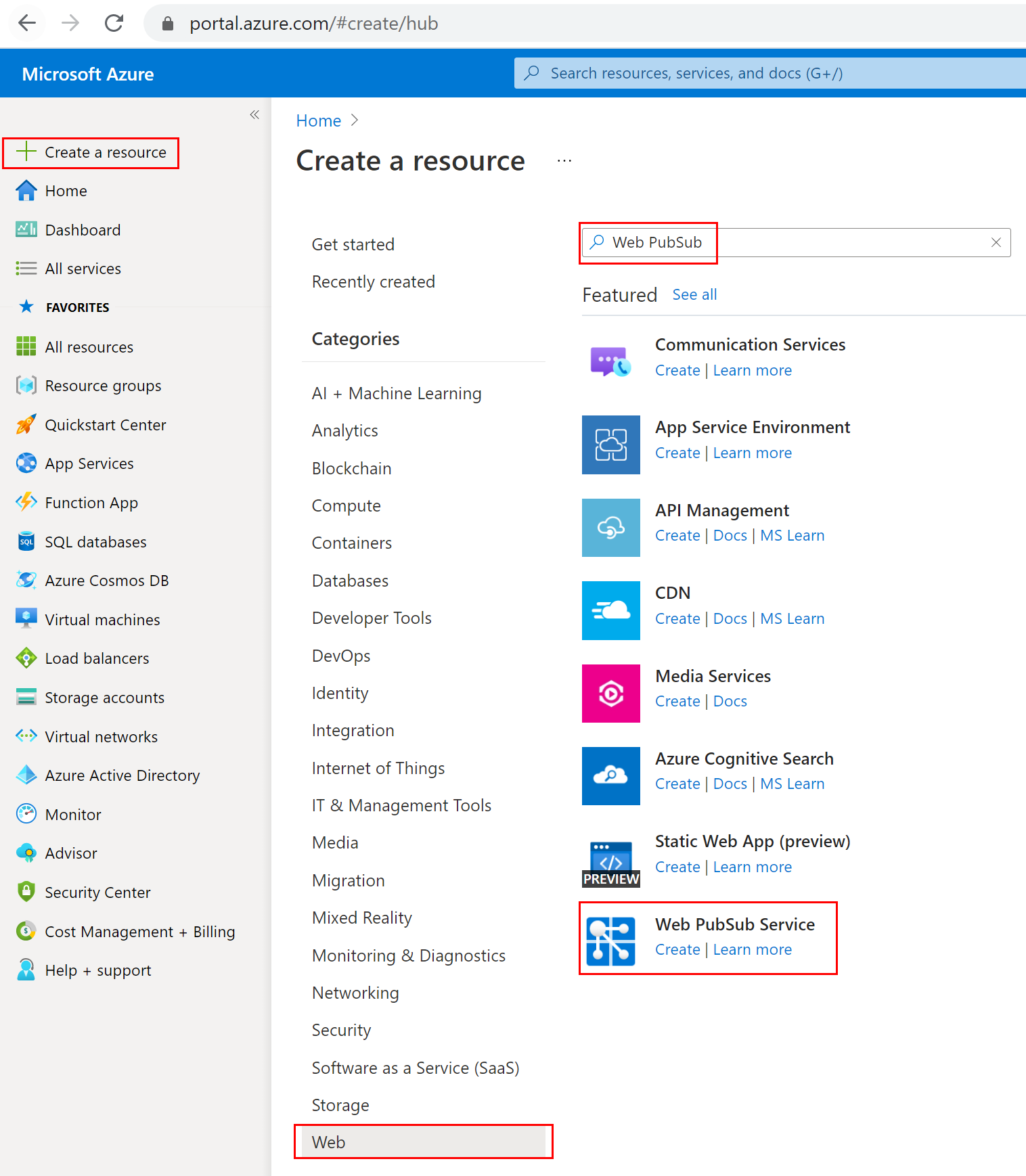
Välj Web PubSub i sökresultatet och välj sedan Skapa.
Ange följande inställningar.
Inställning Föreslaget värde beskrivning Resursnamn Globalt unikt namn Det globalt unika namn som identifierar din nya Web PubSub-tjänstinstans. Giltiga tecken är a-z,A-Z,0-9och-.Abonnemang Din prenumeration Den Azure-prenumeration under vilken den här nya Web PubSub-tjänstinstansen skapas. [Resursgrupp] minResursgrupp Namn på den nya resursgrupp där du vill skapa din Web PubSub-tjänstinstans. Plats Västra USA Välj en region nära dig. Prisnivå Kostnadsfri Du kan prova tjänsten Azure Web PubSub kostnadsfritt. Läs mer om prisnivåer för Azure Web PubSub-tjänsten Antal enheter - Antal enheter anger hur många anslutningar din Web PubSub-tjänstinstans kan acceptera. Varje enhet stöder högst 1 000 samtidiga anslutningar. Det kan bara konfigureras på Standard-nivån. 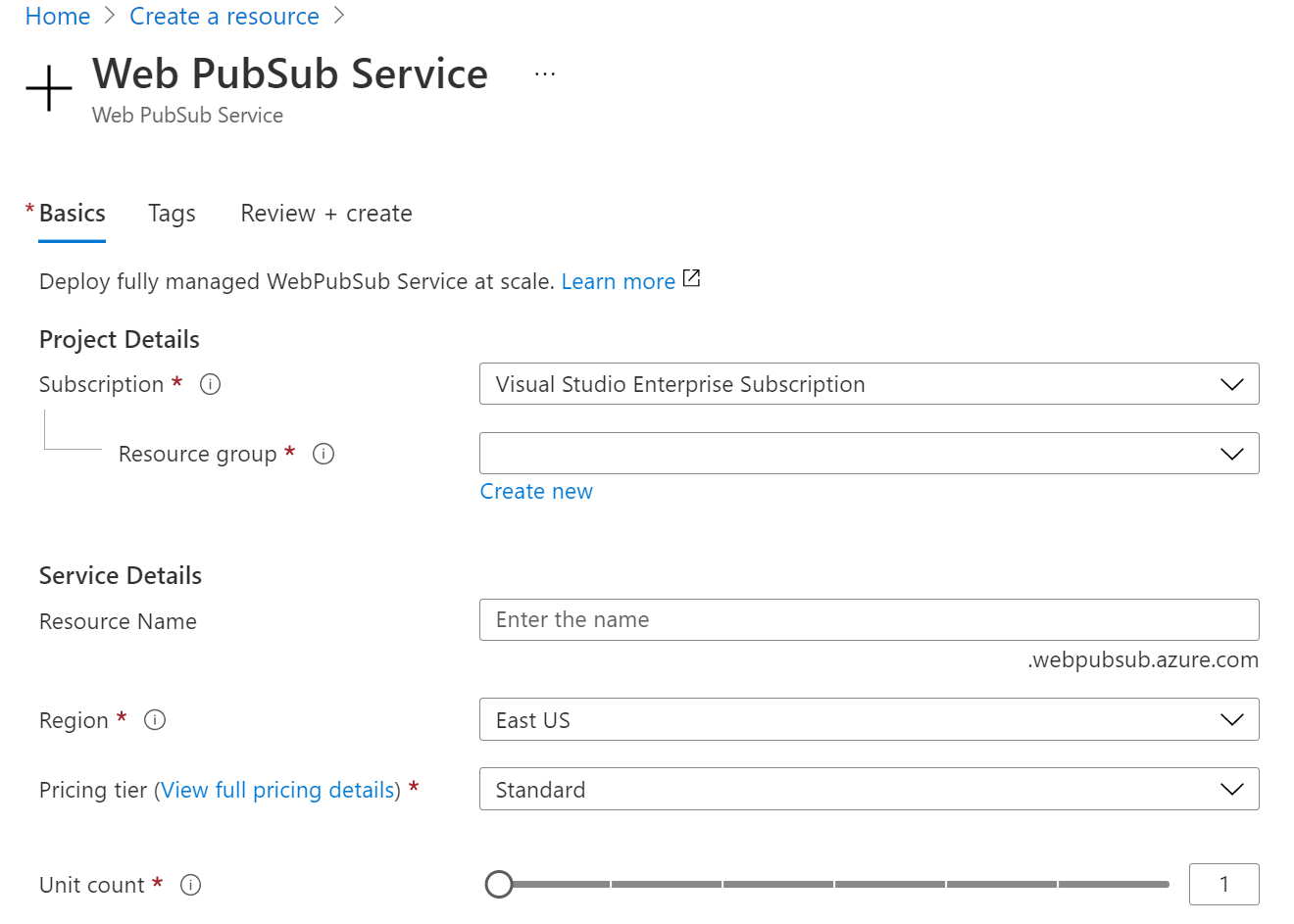
Välj Skapa för att etablera din Web PubSub-resurs.
Skapa en resurs med Hjälp av Azure CLI
Azure CLI är en uppsättning kommandon som används för att skapa och hantera Azure-resurser. Azure CLI finns tillgängligt i Azure-tjänster och är utformat för att du ska kunna arbeta snabbt med Azure, med fokus på automatisering.
Viktigt!
Den här snabbstarten kräver Azure CLI av version 2.22.0 eller senare.
Skapa en resursgrupp
En resursgrupp är en logisk container där Azure-resurser distribueras och hanteras.
Använd kommandot az group create för att skapa en resursgrupp med namnet myResourceGroup på eastus platsen.
az group create --name myResourceGroup --location EastUS
Skapa en resurs
Kör az extension add för att installera eller uppgradera webpubsub-tillägget till den aktuella versionen.
az extension add --upgrade --name webpubsub
Använd kommandot Azure CLI az webpubsub create för att skapa en Web PubSub i resursgruppen som du har skapat. Följande kommando skapar en Free Web PubSub-resurs under resursgruppen myResourceGroup i EastUS:
Viktigt!
Varje Web PubSub-resurs måste ha ett unikt namn. Ersätt <ditt unika resursnamn> med namnet på din Web PubSub i följande exempel.
az webpubsub create --name "<your-unique-resource-name>" --resource-group "myResourceGroup" --location "EastUS" --sku Free_F1
Utdata från det här kommandot visar egenskaperna för den nyligen skapade resursen. Anteckna de två egenskaperna som visas nedan:
-
Resursnamn: Det namn som du angav i parametern
--nameovan. -
hostName: I exemplet är
<your-unique-resource-name>.webpubsub.azure.com/värdnamnet .
I det här läget är ditt Azure-konto det enda som har behörighet att utföra åtgärder på den nya resursen.
Skapa en resurs med hjälp av Bicep-filen
Bicep är ett domänspecifikt språk (DSL) som använder deklarativ syntax för att distribuera Azure-resurser. Det ger koncis syntax, tillförlitlig typsäkerhet och stöd för återanvändning av kod. Bicep erbjuder den bästa redigeringsupplevelsen för dina infrastruktur-som-kod-lösningar i Azure.
Granska Bicep-filen
Mallen som används i den här snabbstarten kommer från Azure-snabbstartsmallar.
/* This Bicep file deploys a new instance of Azure Web PubSub service. */
// Parameters
@description('The name for your new Web PubSub instance.')
@maxLength(63)
@minLength(3)
param wpsName string = uniqueString(resourceGroup().id)
@description('The region in which to create the new instance, defaults to the same location as the resource group.')
param location string = resourceGroup().location
@description('Unit count')
@allowed([
1
2
5
10
20
50
100
])
param unitCount int = 1
@description('SKU name')
@allowed([
'Standard_S1'
'Free_F1'
])
param sku string = 'Free_F1'
@description('Pricing tier')
@allowed([
'Free'
'Standard'
])
param pricingTier string = 'Free'
// Resource definition
resource webpubsub 'Microsoft.SignalRService/webPubSub@2021-10-01' = {
name: wpsName
location: location
sku: {
capacity: unitCount
name: sku
tier: pricingTier
}
identity: {
type: 'None'
}
properties: {
disableAadAuth: false
disableLocalAuth: false
liveTraceConfiguration: {
categories: [
{
enabled: 'false'
name: 'ConnectivityLogs'
}
{
enabled: 'false'
name: 'MessagingLogs'
}
]
enabled: 'false'
}
networkACLs: {
defaultAction: 'Deny'
publicNetwork: {
allow: [
'ServerConnection'
'ClientConnection'
'RESTAPI'
'Trace'
]
}
}
publicNetworkAccess: 'Enabled'
resourceLogConfiguration: {
categories: [
{
enabled: 'true'
name: 'ConnectivityLogs'
}
{
enabled: 'true'
name: 'MessagingLogs'
}
]
}
tls: {
clientCertEnabled: false
}
}
}
Distribuera Bicep-filen
Spara Bicep-filen som main.bicep på den lokala datorn.
Distribuera Bicep-filen med antingen Azure CLI eller Azure PowerShell.
az group create --name exampleRG --location eastus az deployment group create --resource-group exampleRG --template-file main.bicep
När distributionen är klar bör du se ett meddelande som anger att distributionen lyckades.
Granska distribuerade resurser
Använd Azure Portal, Azure CLI eller Azure PowerShell för att lista de distribuerade resurserna i resursgruppen.
az resource list --resource-group exampleRG
Rensa resurser
När den inte längre behövs använder du Azure Portal, Azure CLI eller Azure PowerShell för att ta bort resursgruppen och dess resurser.
az group delete --name exampleRG
Gå vidare
Nu när du har skapat en resurs är du redo att använda den. Härnäst får du lära dig hur du prenumererar på och publicerar meddelanden mellan dina klienter.